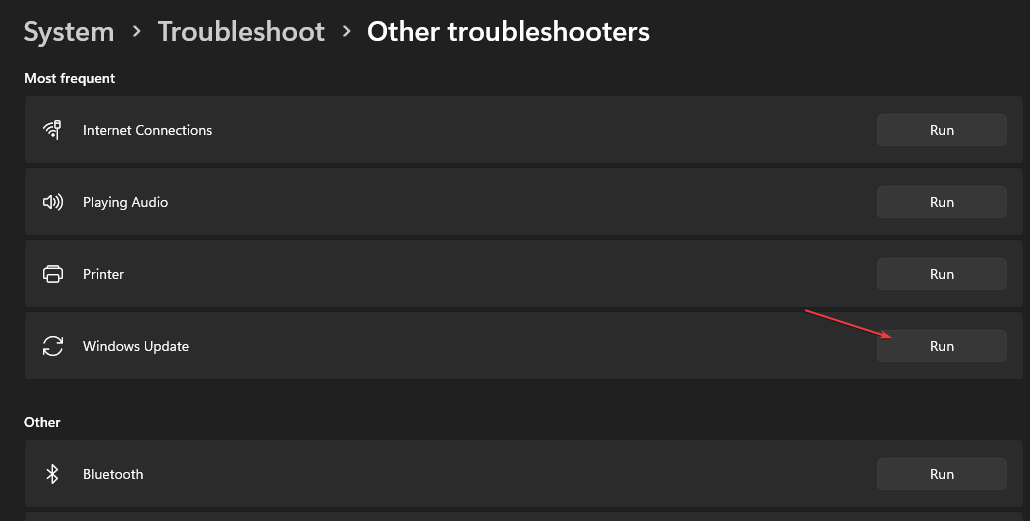Nonaktifkan koneksi proxy atau jalankan perintah DISM
- Anda akan menghadapi kode kesalahan 0x8024500c saat mengunduh pembaruan Windows.
- Juga, Anda akan menemukan kesalahan ini saat mengunduh aplikasi dari Microsoft Store.
- Anda dapat mencoba menjalankan pemecah masalah Pembaruan Windows untuk memperbaiki masalah ini di PC Anda.

XINSTALL DENGAN MENGKLIK FILE DOWNLOAD
Kegagalan pembaruan Windows dapat mengganggu! Dengan Fortect, Anda akan menghilangkan kesalahan yang disebabkan oleh file yang hilang atau rusak setelah pembaruan. Utilitas mempertahankan repositori versi file sistem Windows asli, dan menggunakan algoritme terbalik untuk menukar yang rusak dengan yang baik.
- Unduh Fortect dan instal di PC Anda.
- Mulai proses pemindaian alat untuk mencari file korup yang menjadi sumber masalah.
- Klik kanan Mulai Perbaikan untuk mengatasi masalah keamanan dan kinerja dengan komputer Anda.
- Fortect telah diunduh oleh 0 pembaca bulan ini.
Mencoba memperbarui PC Anda dengan pembaruan terbaru dan mendapatkan kesalahan 0x8024500c? Jika demikian, maka Anda tidak sendirian. Beberapa pengguna telah melaporkan menghadapi
Kesalahan pembaruan Windows 0x8024500c, yang mencegah mereka menginstal pembaruan terbaru.Masalah ini juga terkait dengan Windows Store. Untungnya, dalam panduan ini, kami memiliki banyak cara untuk membantu Anda mengatasi kesalahan pembaruan 0x8024500c dan memperbaiki masalah ini. Kami juga akan menjelaskan mengapa kesalahan ini terjadi sejak awal. Jadi mari kita langsung ke dalamnya.
Apa yang menyebabkan kesalahan pembaruan 0x8024500c?
Setelah meneliti internet dan membaca berbagai laporan pengguna, ditemukan bahwa kesalahan 0x8024500c terkait dengan pembaruan Windows dan Windows Store.
Berikut adalah beberapa alasan umum Anda akan menghadapi kode kesalahan 0x8024500c:
- File sistem rusak: Jika PC Anda memiliki file sistem rusak atau hilang itu akan menyebabkan banyak masalah, termasuk kode kesalahan 0x8024500c.
- Komponen pembaruan Windows bermasalah: Komponen pembaruan Windows bertanggung jawab untuk mengunduh pembaruan dengan lancar. Jika bermasalah atau rusak, maka Anda akan menghadapi banyak masalah.
- Pembaruan Windows mengalami masalah: Kemungkinan ada beberapa masalah mendasar dengan utilitas pembaruan Windows itu sendiri.
- Cache Microsoft Store rusak: Jika file cache dari Microsoft Store rusak, maka itu dapat menyebabkan program menjadi salah tingkah, yang juga dapat terjadi pada kode kesalahan 0x8024500c.
Bagaimana cara memperbaiki kode kesalahan 0x8024500c?
- Apa yang menyebabkan kesalahan pembaruan 0x8024500c?
- Bagaimana cara memperbaiki kode kesalahan 0x8024500c?
- 1. Jalankan pemecah masalah Pembaruan Windows
- 2. Jalankan pemecah masalah Windows Store
- 3. Setel ulang komponen Pembaruan Windows
- 4. Kosongkan cache Microsoft Store
- 5. Periksa apakah layanan Pembaruan Windows sedang berjalan
- 6. Instal pembaruan secara manual
- 7. Nonaktifkan koneksi Proksi
- 8. Jalankan perintah DISM
1. Jalankan pemecah masalah Pembaruan Windows
- tekan Menang + SAYA kunci untuk membuka Pengaturan menu.
- Pilih Memecahkan masalah.

- Memilih Pemecah masalah lainnya.

- Klik Berlari di sebelah pembaruan Windows.

- Ikuti petunjuk di layar.
- Menerapkan perbaikan.
- Mengulang kembali PC Anda.
- Mencoba mengunduh Pembaruan Windows dan lihat apakah ini memperbaiki masalah.
Dengan menggunakan pemecah masalah Pembaruan Windows, Anda dapat dengan mudah menyelesaikan beberapa masalah terkait utilitas pembaruan, yang dapat menyebabkan kesalahan 0x8024500c.
2. Jalankan pemecah masalah Windows Store
- tekan Menang + SAYA kunci untuk membuka Pengaturan menu.
- Pilih Memecahkan masalah.

- Memilih Pemecah masalah lainnya.

- Klik Berlari di sebelah Aplikasi Toko Windows.

- Menerapkan perbaikan.
- Mengulang kembali PC Anda.
Karena beberapa masalah mendasar dengan Microsoft Store, Anda mungkin mendapatkan kesalahan 0x8024500c. Coba gunakan pemecah masalah dan semoga selesaikan masalahnya.
- Microsoft Tidak Mengirim Kode Keamanan: 2 Cara untuk Memperbaikinya
- Pencadangan Windows Gagal Dengan Kode Kesalahan 0x8078011e [Perbaiki]
- WSreset Tidak Berfungsi? Perbaiki dalam 5 Langkah Mudah
3. Setel ulang komponen Pembaruan Windows
- Buka Awal menu dengan menekan tombol Menang kunci.
- Jalankan command prompt sebagai admin.

- Ketik perintah di bawah ini dan tekan Memasuki setelah masing-masing.
bit stop bersihberhenti bersih wuauservberhenti bersih appidsvccryptsvc berhenti bersihRen %systemroot%\SoftwareDistribution SoftwareDistribution.bakRen %systemroot%\system32\catroot2 catroot2.bakbit awal bersihmulai bersih wuauservappidsvc mulai bersihcryptsvc mulai bersih - Mengulang kembali PC Anda.
4. Kosongkan cache Microsoft Store
- Buka Awal menu dengan menekan tombol Menang kunci.
- Membuka Command Prompt sebagai admin.

- Ketik perintah di bawah ini dan tekan Memasuki.
wsreset.exe
- Mengulang kembali PC Anda.
Anda juga dapat menjalankan perintah yang sama dalam dialog Jalankan. Menghapus cache Microsoft Store telah membantu beberapa pengguna memperbaiki kesalahan 0x8024500c.
5. Periksa apakah layanan Pembaruan Windows sedang berjalan
- tekan Menang + R kunci untuk membuka Berlari dialog.
- Jenis layanan.msc dan tekan Memasuki.

- Menemukan Layanan Pembaruan Windows.

- Membuka dia.
- tekan Awal tombol di bawah Status pelayanan untuk menjalankannya.

Layanan Pembaruan Windows harus berjalan di PC Anda untuk menginstal pembaruan Windows terbaru. Jika ada beberapa masalah dan layanan ini tidak berjalan, Anda akan menghadapi kesalahan 0x8024500c.
6. Instal pembaruan secara manual
- tekan Menang + SAYA kunci untuk membuka Pengaturan Windows.
- Pilih pembaruan Windows.

- Klik Perbarui riwayat.

- Tuliskan nomor KB dari pembaruan yang bermasalah.
- Kunjungi situs web ini.
- Masukkan nomor KB pembaruan yang bermasalah di bidang pencarian.

- Unduh pembaruan.
- Install dia.
- Mengulang kembali PC Anda.
Kiat ahli:
SPONSOR
Beberapa masalah PC sulit untuk diatasi, terutama jika file sistem dan repositori Windows Anda hilang atau rusak.
Pastikan untuk menggunakan alat khusus, seperti Benteng, yang akan memindai dan mengganti file Anda yang rusak dengan versi barunya dari repositori.
Nah, kemungkinan besar layanan Pembaruan Windows mengalami beberapa masalah. Anda dapat mengunduh pemutakhiran yang bermasalah dari Katalog Pemutakhiran Microsoft dalam kasus seperti itu.
Ini adalah situs web gratis dengan semua pembaruan, dari yang terbaru hingga yang lama, jika Anda membutuhkannya.
7. Nonaktifkan koneksi Proksi
- tekan Menang kunci untuk membuka Awal menu.
- Membuka pilihan internet.

- Beralih ke Koneksi tab.

- Klik pengaturan LAN.

-
Hapus centang itu Gunakan server proxy untuk LAN Anda (Pengaturan ini tidak berlaku untuk koneksi dial-up atau VPN) pilihan.

- Klik OKE.
- Mengulang kembali PC Anda.
8. Jalankan perintah DISM
- tekan Menang kunci untuk membuka Awal menu.
- Membuka Command Prompt sebagai admin.

- Ketik perintah di bawah ini dan tekan Memasuki setelah masing-masing.
Dism /Online /Cleanup-Image /CheckHealthHapus /Online /Bersihkan-Gambar /ScanHealthHapus /Online /Bersihkan-Gambar /RestoreHealth
Solusi ini disarankan oleh salah satu pengguna di forum resmi Microsoft dan telah membantu beberapa pengguna memperbaiki kode kesalahan 0x8024500c.
Last but not least, jika Anda mengalami masalah mengunduh pembaruan Windows, dan mendapatkan kesalahan 0x8024500c, maka lebih baik menghindari pembaruan.
Ini karena pembaruan itu sendiri mungkin membawa bug yang mencegahnya diunduh.
Sekian dari kami dalam panduan ini. Jika Anda menghadapi Kesalahan pembaruan Windows 0x80888002, lihat panduan kami untuk mendapatkan bantuan.
Kami juga memiliki panduan yang menjelaskan semua langkah yang perlu Anda lakukan untuk memperbaikinya Kesalahan pembaruan Windows 0x8007000B.
Ada panduan lain yang mencantumkan semua solusi yang harus Anda ikuti untuk memperbaikinya kesalahan pembaruan 0x8024402c.
Jangan ragu untuk memberi tahu kami di komentar di bawah mana salah satu solusi di atas yang menyelesaikan masalah untuk Anda.
Masih mengalami masalah?
SPONSOR
Jika saran di atas tidak menyelesaikan masalah Anda, komputer Anda mungkin mengalami masalah Windows yang lebih parah. Kami menyarankan memilih solusi all-in-one seperti Benteng untuk memperbaiki masalah secara efisien. Setelah instalasi, cukup klik Lihat & Perbaiki tombol lalu tekan Mulai Perbaikan.
![Instal Kesalahan 0x800f0982 di Pembaruan Windows [SOLVED]](/f/9f87ac077f6a2a0f0b8d669c9c9f5539.png?width=300&height=460)